Résumé IA vérifié ◀▼
Configurez la synchronisation des données à partir de Salesforce pour automatiquement créer et mettre à jour les organisations et les utilisateurs quand les comptes,les contacts ou les pistes Salesforce sont modifiés. Cette synchronisation unilatérale utilise des critères de mise en correspondance et le mappage des champs pour vérifier que les enregistrements sont liés correctement. Notez que la synchronisation est limitée par les contraintes liées à l’API Salesforce et ne reflétera pas les modifications apportées dans Zendesk. Une configuration correcte est primordiale pour éviter des erreurs de synchronisation.
L’intégration Zendesk pour Salesforce fournit une synchronisation des données unilatérale de Salesforce vers Zendesk Support. Cet article explique comment configurer deux types de synchronisation des données :
- Des comptes Salesforce vers les organisations Zendesk : les organisations Zendesk dans Support sont automatiquement créées et mises à jour à la création ou modification des comptes Salesforce.
- Des contacts ou pistes Salesforce vers les utilisateurs Zendesk : les utilisateurs Zendesk dans Support sont automatiquement créés et mis à jour à la création ou modification des contacts ou pistes Salesforce.
Articles connexes :
Processus de synchronisation des données
Une synchronisation de données est déclenchée quand un champ mappé est mis à jour dans un enregistrement Salesforce existant ou quand un nouvel enregistrement est créé. La mise à jour des champs mappés ne déclenche pas de synchronisation.
Quand un enregistrement Salesforce est créé ou modifié, le processus de synchronisation choisit soit de créer un nouvel enregistrement, soit de mettre à jour un enregistrement existant dans Zendesk Support. Pour ce faire, le processus de synchronisation compare les valeurs de champ en fonction des critères définis.
Lorsque des enregistrements existants ont été mis en correspondance ou qu’un nouvel enregistrement a été créé dans Support, les enregistrements Salesforce et Support sont liés. Cela signifie qu’au lieu d’utiliser des critères de mise en correspondance, les prochaines mises à jour de l’enregistrement Salesforce mettent à jour l’enregistrement lié dans Support.
Si la synchronisation trouve plusieurs résultats correspondants, elle ne peut pas déterminer quel enregistrement mettre à jour. Comme il s’agit d’un processus qui s’exécute en arrière-plan, la synchronisation en cours ne met pas les enregistrements à jour et journalise l’échec de l’événement de synchronisation.
Si un utilisateur Salesforce met à jour un champ mappé indirectement via un workflow Salesforce, un processus commercial ou un déclencheur Apex, il est possible que le champ ne soit pas synchronisé dans Zendesk si l’utilisateur qui a déclenché la mise à jour indirecte n’a pas la permission de modification pour le champ mappé.
Une synchronisation est déclenchée dans Zendesk quand des enregistrements sont créés ou mis à jour pour un champ mappé en utilisant l’API Salesforce.
Comme il s’agit d’une synchronisation à sens unique, les modifications effectuées dans Zendesk ne sont pas reflétées dans Salesforce.
Synchronisation comptes Salesforce - organisations Zendesk
La synchronisation comptes Salesforce - organisations Zendesk synchronise un compte avec une organisation et utilise le nom du compte et le nom de l’organisation pour trouver les correspondances par défaut. Cependant, certaines implémentations Salesforce ne suivent pas ces règles. Si vous avez des noms de compte dupliqués, vous pouvez les remplacer par un autre champ de compte unique. Cela peut être inadapté si vos champs de compte ne sont pas uniques.
Les limitations suivantes s’appliquent à cette synchronisation de données :
- La synchronisation consomme une partie des limites de gouverneur de l’API Streaming Salesforce. Par exemple, si vous devez synchroniser un gros volume de données, cela dépasse la limite de gouverneur et les données risquent de ne pas être synchronisées.
- Les comptes de personne Salesforce sont importés sous la forme d’organisations Zendesk. Si vous préférez qu’un compte de personne Salesforce soit ajouté sous la forme d’un utilisateur Zendesk, vous pouvez effectuer une importation en masse des utilisateurs ou utiliser l’API Créer un utilisateur avec des informations spécifiques à Salesforce.
Synchronisation contacts/pistes Salesforce - utilisateurs Zendesk
La synchronisation contacts ou pistes Salesforce - utilisateurs Zendesk synchronise un contact ou une piste avec un utilisateur d’après leur adresse e-mail unique. Toutefois, certaines implémentations Salesforce ne suivent pas ces règles. C’est à vous de déterminer si cette fonctionnalité est adaptée à vos besoins.
Les limitations suivantes s’appliquent à cette synchronisation de données :
- Pour des raisons de sécurité, la synchronisation des données ne synchronisera pas un contact Salesforce avec un utilisateur Zendesk si l’utilisateur Zendesk est un agent ou un administrateur.
- La synchronisation consomme une partie des limites de gouverneur de l’API Streaming Salesforce. Par exemple, si vous devez synchroniser un gros volume de données, cela dépasse la limite de gouverneur et les données risquent de ne pas être synchronisées.
Configuration d’une synchronisation de données
Pour configurer la synchronisation de données, il faut effectuer plusieurs tâches dans Salesforce et dans le Centre d’administration Zendesk.
Pour configurer la synchronisation de données pour votre intégration
- Configurez l’intégration Zendesk pour Salesforce.
- Configurez les paramètres et permissions de votre API Salesforce pour la synchronisation.
- Dans le Centre d’administration, configurez les paramètres de synchronisation comptes Salesforce - organisations Zendesk et contacts/pistes Salesforce - utilisateurs Zendesk.
Configuration des paramètres et des permissions de votre API Salesforce
Pour que la configuration d’une synchronisation de données réussisse, vous devez commencer par activer des permissions et paramètres d’API Salesforce. Les informations dans les procédures ci-dessous s’appliquent à l’édition Salesforce Lightning.
Pour activer l’API Salesforce
- À la page de configuration Salesforce, sélectionnez Administration > Users > Profiles.
- Sélectionnez System Administrator ou le profil de l’utilisateur authentifié.
- Cliquez sur System Permissions et cochez la case API enabled.

Pour configurer les permissions de canaux de l’API Streaming
- À la page de configuration Salesforce, sélectionnez Administration > Users > Profiles.
- Sélectionnez le profil d’utilisateur de l’administrateur qui configure l’intégration.
- Cliquez sur Object Settings > Streaming Channels et sous Object Permissions, cochez la case Read.

Pour configurer les permissions PushTopic
- À la page de configuration Salesforce dans la barre latérale sur la gauche, sélectionnez Administration > Users > Profiles.
- Sélectionnez le profil d’utilisateur de l’administrateur qui configure l’intégration.
- Cliquez sur Object Settings > Push Topic, puis sur Edit.
- Sous Object Permissions, cochez la case Read, puis cliquez sur Save.

Pour activer l’API Streaming
- À la page de configuration Salesforce dans la barre latérale gauche, sélectionnez Platform tools > User Interface > User Interface.
- Sous Setup, cochez la case Enable Streaming API.

Configuration de la synchronisation comptes Salesforce - organisations Zendesk
La procédure suivante explique comment configurer une synchronisation pour que les organisations Zendesk dans Support soient automatiquement créées et mises à jour à la création ou modification des comptes Salesforce.
Pour configurer la synchronisation des comptes Salesforce avec les organisations Zendesk
- Dans le Centre d’administration, cliquez sur
 Applications et intégrations dans la barre latérale, puis sélectionnez Intégrations > Intégrations.
Applications et intégrations dans la barre latérale, puis sélectionnez Intégrations > Intégrations. - À la page Intégrations, cliquez sur Salesforce.
- Cliquez sur l’onglet Synchronisation des données.
- Dans Synchronisation comptes - organisations, cliquez sur Configurer.
- Cochez la case Activer la synchronisation et configurez les paramètres pour lesquels les comptes et les champs de compte sont synchronisés vers Zendesk.
- Dans Filtrage de la synchronisation, configurez les filtres conditionnels pour définir quels comptes Salesforce sont synchronisés vers Zendesk. Pour en savoir plus, consultez Filtrage des synchronisations.
- Dans Critères de mise en correspondance, définissez les critères pour la mise en correspondance des comptes Salesforce et des organisations Zendesk. Pour en savoir plus, consultez Critères de mise en correspondance.
- Dans Mappage des champs, mappez les champs de compte Salesforce que vous voulez remplir avec le champ d’organisation Zendesk. Pour en savoir plus, consultez Mappage des champs.
- Dans le mappage de l’organisation synchronisée, vous pouvez choisir de mapper l’organisation Zendesk avec un compte Salesforce. Sélectionnez n’importe quel champ de compte Salesforce standard ou personnalisé. Cette synchronisation unidirectionnelle est utile pour afficher un utilisateur Zendesk lié à un compte Salesforce. Remarque – Ce champ de mappage est un emplacement auquel Zendesk peut envoyer l’ID de l’organisation. Choisissez un champ dans lequel vous voulez que ces données soient écrites. Elles remplaceront toutes les informations qui s’y trouvaient auparavant. L’intégration Salesforce écrit uniquement l’ID de l’organisation dans le champ de mappage de l’organisation synchronisée à la première synchronisation réussie. Les synchronisations suivantes ne remplissent pas ce champ dans Salesforce.
- Dans ID externe Zendesk, cochez la case si vous voulez que l’ID externe soit utilisé pour remplir le champ d’ID externe de l’organisation Zendesk. Il peut uniquement être configuré sur l’ID du compte Salesforce. Remarque – Les valeurs d’ID externes existantes sont remplacées et ne peuvent pas être récupérées. Cela peut affecter d’autres applications qui utilisent ce champ. Pour que ce changement entre en vigueur, vous devez cliquer sur Enregistrer.
- Cliquez sur Enregistrer pour enregistrer votre configuration. La confirmation de l’enregistrement des paramètres s’affiche.
Configuration de la synchronisation contacts/pistes Salesforce - utilisateurs Zendesk
La procédure suivante explique comment configurer une synchronisation pour que les utilisateurs Zendesk dans Support soient automatiquement créés et mis à jour à la création ou modification des contacts ou des pistes Salesforce.
Pour configurer la synchronisation contacts/pistes Salesforce - utilisateurs Zendesk
- Dans le Centre d’administration, cliquez sur
 Applications et intégrations dans la barre latérale, puis sélectionnez Intégrations > Intégrations.
Applications et intégrations dans la barre latérale, puis sélectionnez Intégrations > Intégrations. - À la page Intégrations, cliquez sur Salesforce.
- Cliquez sur l’onglet Synchronisation des données.
- Sous Synchronisation contacts/pistes - utilisateurs, cliquez sur Configurer.
- Cochez la case Activer la synchronisation et configurez les paramètres pour lesquels les contacts ou pistes et les champs associés sont synchronisés vers Zendesk.
- Dans Type de synchronisation, choisissez si vous voulez que les utilisateurs Zendesk soient créés à partir des contacts ou des pistes Salesforce. Vous ne pouvez sélectionner qu’une seule option.
- Dans Filtrage de la synchronisation, configurez les filtres conditionnels pour choisir quels contacts ou pistes Salesforce sont synchronisés vers Zendesk. Pour en savoir plus, consultez Filtrage des synchronisations.
- Dans Critères de mise en correspondance, définissez les critères pour la mise en correspondance des contacts ou pistes Salesforce et des utilisateurs Zendesk. Pour en savoir plus, consultez Critères de mise en correspondance.
- Dans Mappage de champs, mappez les champs de contact ou de piste Salesforce que vous voulez remplir avec le champ d’organisation Zendesk. Pour en savoir plus, consultez Mappage des champs.
- Dans le mappage de l’utilisateur synchronisé, vous pouvez choisir de mapper l’utilisateur Zendesk avec un contact/une piste Salesforce. Sélectionnez n’importe quel champ de contact/piste Salesforce standard ou personnalisé. Cette synchronisation unidirectionnelle est utile pour afficher un utilisateur Zendesk lié à un contact ou une piste Salesforce.Remarque – Ce champ de mappage est un emplacement auquel Zendesk peut envoyer l’ID de l’utilisateur. Choisissez un champ dans lequel vous voulez que ces données soient écrites. Elles remplaceront toutes les informations qui s’y trouvaient auparavant. L’intégration Salesforce écrit uniquement l’ID de l’utilisateur dans le champ de mappage de l’utilisateur synchronisé à la première synchronisation réussie. Les synchronisations suivantes ne remplissent pas ce champ dans Salesforce.
- Dans ID externe Zendesk, cochez la case si vous voulez que l’ID externe soit utilisé pour remplir le champ d’ID externe de l’utilisateur Zendesk. Il peut uniquement être configuré sur l’ID du contact Salesforce. Remarque – Les valeurs d’ID externes existantes sont remplacées et ne peuvent pas être récupérées. Cela peut affecter d’autres applications qui utilisent ce champ. Pour que ce changement entre en vigueur, vous devez cliquer sur Enregistrer.
- Dans les options générales, cochez la case Envoyez l’e-mail de bienvenue pour envoyer un e-mail de bienvenue dans Support. Pour en savoir plus, consultez Personnalisation de l’e-mail de bienvenue et de l’e-mail de vérification du compte.
- Cliquez sur Enregistrer pour enregistrer votre configuration. La confirmation de l’enregistrement des paramètres s’affiche.
Filtrage des synchronisations
Dans la section Synchronisation des données > Filtrage de la synchronisation, vous pouvez filtrer les comptes Salesforce ou les contacts ou pistes qui sont synchronisés vers Zendesk. Vous pouvez contrôler la synchronisation en créant des déclarations conditionnelles. Si aucun filtre n’est défini, tous les comptes sont inclus à la synchronisation.
Pour créer une condition de filtrage de la synchronisation, spécifiez le champ, l’opérateur et la valeur :
- Répondre à TOUTES les conditions suivantes : toutes les conditions ajoutées à cette section doivent être satisfaites pour que l’enregistrement Salesforce soit inclus à la synchronisation.
- Répondre à l’UNE des conditions suivantes : une ou plusieurs conditions ajoutées à cette section doivent être satisfaites pour que l’enregistrement Salesforce soit inclus à la synchronisation.
Le filtrage de la synchronisation est soumis aux règles suivantes :
- Toutes les valeurs sont sensibles à la casse.
- Si une condition contient plusieurs valeurs, séparez-les par des virgules et non des espaces.
- Quand vous utilisez un champ de liste de sélection Salesforce dans le filtrage de la synchronisation, la valeur doit être le nom d’API des options de la liste de sélection.
- Le champ de type d’enregistrement de compte dans Salesforce n’est pas pris en charge.
- Quand un champ de type case à cocher est utilisé comme condition, saisissez la valeur true ou false.
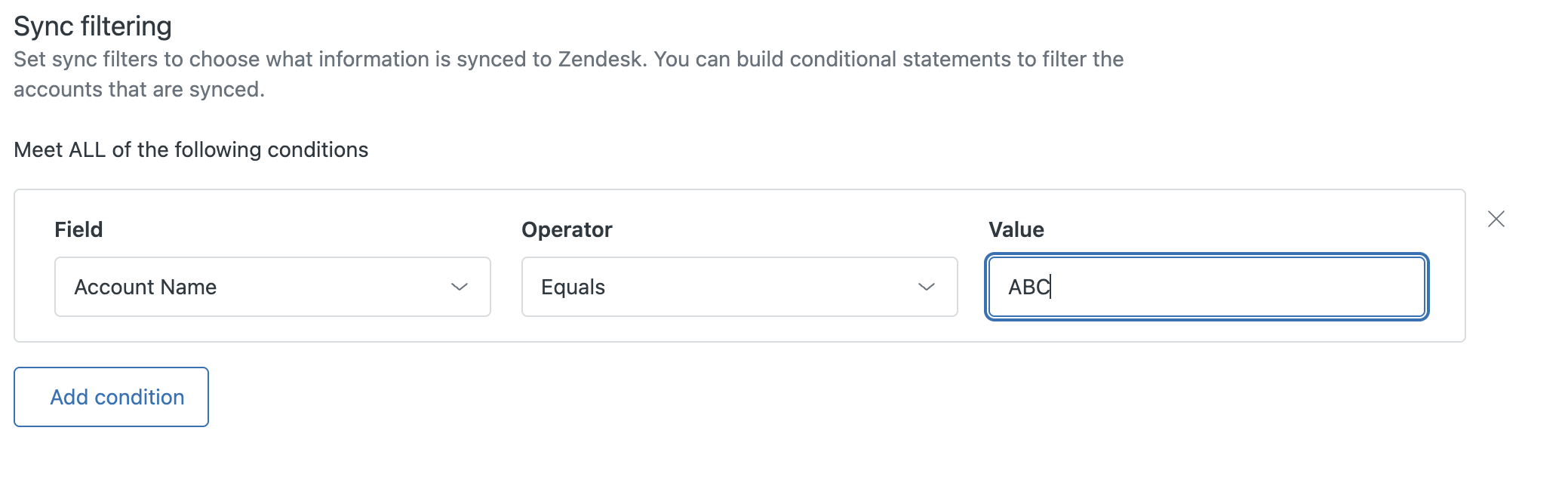
Les champs Salesforce suivants ne sont pas pris en charge pour le filtrage :
- Champ de formule
- Champ de recherche
- Champ de zone de texte long
- Champs de devise
Critères de mise en correspondance
Dans la section Synchronisation des données > Critères de mise en correspondance, les critères sont configurés pour mettre en correspondance les comptes Salesforce et les organisations Zendesk ou les contacts/pistes Salesforce et les utilisateurs Zendesk. Quand un enregistrement Salesforce est créé ou modifié, le processus de synchronisation essaie d’établir s’il faut créer un nouvel enregistrement d’organisation ou d’utilisateur, ou mettre à jour un enregistrement d’organisation ou d’utilisateur existant dans Support. Pour ce faire, les valeurs définies dans les critères de mise en correspondance que vous avez configurés sont comparées. Quand une correspondance est trouvée, les champs correspondants sont mis à jour en fonction de vos paramètres de mappage des champs.
Les options dans la liste déroulante de champs Zendesk varient selon le type de champ que vous sélectionnez dans la liste déroulante de champs Salesforce. Les champs standards et personnalisés sont pris en charge pour la correspondance.
Remarque –
- Un seul critère de mise en correspondance est pris en charge.
- Si la synchronisation trouve plusieurs résultats correspondants, elle échoue, car elle ne peut pas déterminer quel enregistrement mettre à jour. Dans ce cas, la synchronisation en cours ne met pas les enregistrements à jour et journalise l’échec de l’événement de synchronisation.
- Le champ Téléphone de Salesforce ne peut pas servir de critère de mise en correspondance avec les champs Zendesk.
Mappage des champs
La section Mappage des champs permet de mapper les champs Salesforce et les champs Zendesk. Chaque champ de compte, de contact ou de piste Salesforce doit être mappé avec un champ Zendesk standard ou personnalisé. Les champs mappés sont mis à jour pendant la synchronisation.
Les données Salesforce sont la « source de vérité » pour les champs mappés. Si un champ Zendesk mappé contient des données au moment de la synchronisation, elles sont remplacées par les données Salesforce. Si vous ne voulez pas remplacer les données dans Zendesk, ne mappez pas le champ. Si un champ est mappé avec un champ texte dans Zendesk, une valeur vide dans Salesforce supprimera la valeur Zendesk lors de la synchronisation.
Les champs Marqueurs, E-mail et Téléphone sont les seules exceptions. La synchronisation ajoute les valeurs Salesforce à ces champs. Les adresses e-mail Salesforce ajoutées à Zendesk pendant la synchronisation sont ajoutées en tant qu’adresses secondaires.
Quand un champ Salesforce à choix multiples est sélectionné pour le mappage, un lien Mapped values s’affiche. Le lien s’ouvre dans une fenêtre qui permet de mapper plusieurs champs Salesforce vers les champs Zendesk.
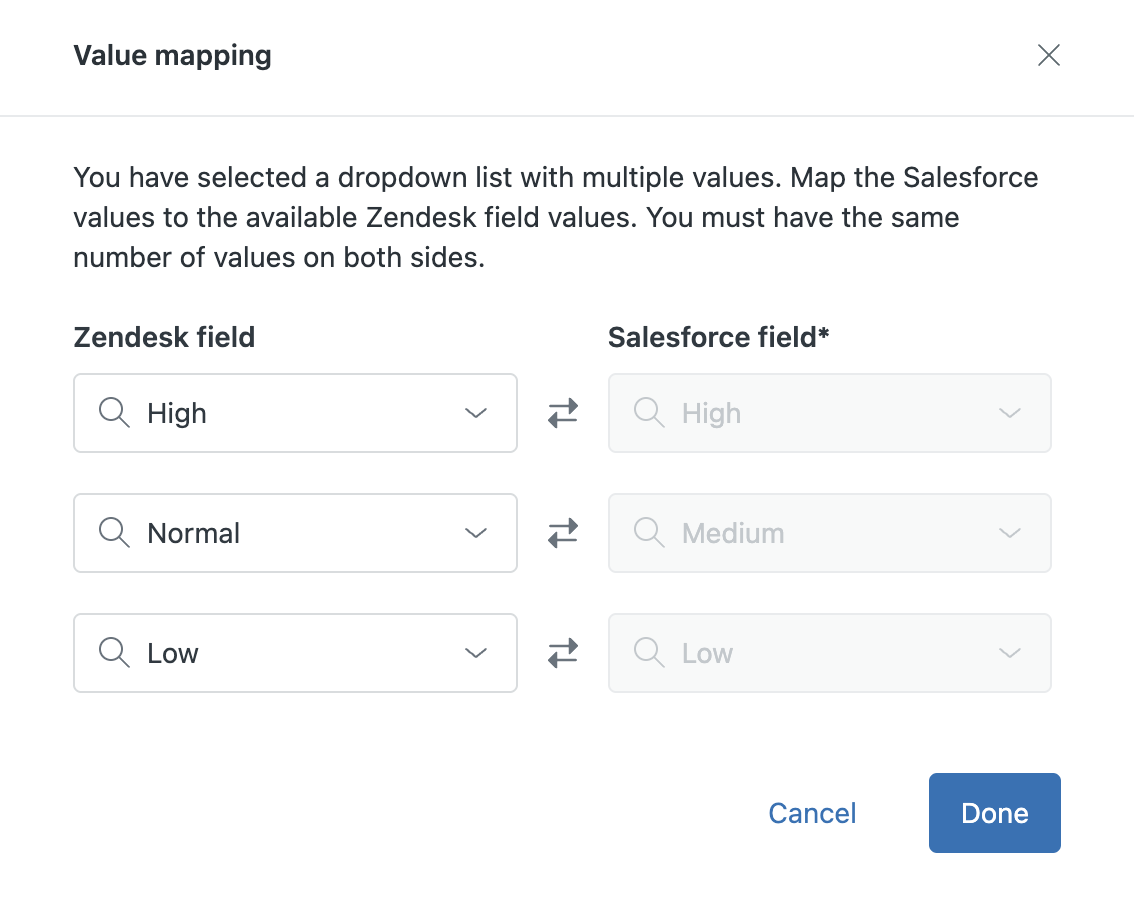
Dans cet exemple, évitez de mapper plusieurs champs Salesforce avec un seul champ Zendesk. Sinon, seul le dernier champ Salesforce mappé sera synchronisé.
Les champs Salesforce suivants ne sont pas pris en charge pour le mappage :
- Zone de texte (long)
- Zone de texte (riche)
- Zone de texte (chiffré)
- Champs de recherche - Les champs de recherche Salesforce ne peuvent pas être mappés avec Zendesk, car leurs valeurs sont stockées dans un objet Salesforce associé.
- ID du type d’enregistrement
Mappage des champs de compte Salesforce et des champs d’organisation Zendesk
Dans Synchronisation des données > Synchronisation comptes - organisations, la section Mappage des champs mappe les champs de compte Salesforce que vous voulez remplir avec les champs d’organisation Zendesk. Cela permet de contrôler quel champ dans l’enregistrement de compte Salesforce est synchronisé avec le nom d’organisation associé. La configuration par défaut est nom de compte - nom d’organisation.
Les options dans la liste déroulante de champs Zendesk varient selon le type de champ que vous sélectionnez dans la liste déroulante de champs Salesforce. Le tableau ci-dessous présente les types de champ Salesforce et les types de champs Zendesk qui peuvent être mappés.
| Type de champ Salesforce | Texte |
Liste déroulante |
Décimal |
Case à cocher |
Date | Numérique |
| ID | ✓ | |||||
| Chaîne | ✓ | |||||
| Téléphone | ✓ | |||||
| Liste de sélection | ✓ | ✓ | ||||
| Devise | ✓ | ✓ | ||||
| Booléen | ✓ | ✓ | ||||
| Case à cocher | ✓ | |||||
| Date/Heure | ✓ | ✓ | ||||
| Numéro | ✓ | ✓ | ||||
| Double | ✓ | ✓ | ||||
| Date | ✓ | ✓ | ||||
|
Liste de sélection multiple |
✓ | |||||
| ✓ |
Mappage des champs de contact/pistes Salesforce et des champs d’utilisateur Zendesk
Dans Synchronisation des données > Synchronisation contacts/pistes - utilisateurs, la section Mappage des champs mappe les champs de contact ou piste Salesforce que vous voulez remplir avec les champs d’utilisateur Zendesk. Cela permet d’identifier quel champ dans l’enregistrement de compte de contact ou de piste Salesforce est synchronisé avec l’utilisateur associé. Par défaut, le mappage des champs est configuré sur e-mail - e-mail.
Les options dans la liste déroulante de champs Zendesk varient selon le type de champ que vous sélectionnez dans la liste déroulante de champs Salesforce. Le tableau ci-dessous présente les types de champs Salesforce et les types de champs Zendesk qui peuvent être mappés.
| Type de champ Salesforce | Texte |
Liste déroulante |
Décimal |
Case à cocher |
Date | Numérique |
| ID | ✓ | |||||
| Chaîne | ✓ | |||||
| Téléphone | ✓ | |||||
| Liste de sélection | ✓ | ✓ | ||||
| Devise | ✓ | ✓ | ||||
| Booléen | ✓ | ✓ | ||||
| Case à cocher | ✓ | |||||
| Date/Heure | ✓ | ✓ | ||||
| Numéro | ✓ | ✓ | ||||
| Double | ✓ | ✓ | ||||
| Date | ✓ | ✓ | ||||
|
Liste de sélection multiple |
✓ | |||||
| ✓ |
Vérification de la configuration de votre synchronisation des données
Utilisez la liste de contrôle ci-dessous pour vérifier que votre synchronisation des données est correctement configurée :
- Vérifiez que les exigences de paramètres de l’API Salesforce sont remplies pour l’intégration.
- Confirmez que vous n’avez connecté qu’un seul compte Salesforce à un compte Zendesk.
- Filtrage de la synchronisation : vérifiez que vous n’utilisez pas de champs Salesforce non pris en charge, comme les champs de formule ou de recherche.
- Filtrage de la synchronisation : vérifiez que vous utilisez la syntaxe correcte dans les valeurs de filtrage de la synchronisation. Ces valeurs sont sensibles à la casse et doivent exactement correspondre aux valeurs de champs Salesforce. Si vous utilisez un champ de liste de sélection Salesforce pour le filtrage, la valeur est le nom de l’API.
- Mappage des champs de la synchronisation : vérifiez que le mappage des champs inclut nom - nom. C’est obligatoire, car il est impossible de créer des organisations sans nom dans Zendesk.
- Mappage des champs de la synchronisation : si vous avez ajouté ou supprimé des options de champ de liste déroulante Zendesk ou des options de liste de sélection Salesforce, il est possible que vous deviez supprimer et à nouveau mapper le champ pour résoudre les erreurs de synchronisation ou ajouter de nouvelles options.
- Quand vous avez testé la synchronisation, avez-vous mis à jour certains champs Salesforce qui sont mappés avec Zendesk ? La synchronisation se déclenche uniquement quand un champ mappé est mis à jour.
- Si vous avez activé Valider les numéros de téléphone de l’utilisateur à la page Utilisateurs finaux du Centre d’administration, Zendesk vérifie que tous les numéros de téléphone synchronisés à partir de Salesforce utilisent un format E.164 international valide. Pour éviter les erreurs de validation des numéros de téléphone dans Zendesk Support, formatez-les en utilisant le format E.164, qui inclut le signe Plus (+), dans Salesforce. Pour en savoir plus, consultez Pourquoi les numéros de téléphone synchronisés à partir de Salesforce perdent-ils leur indicatif de pays ?